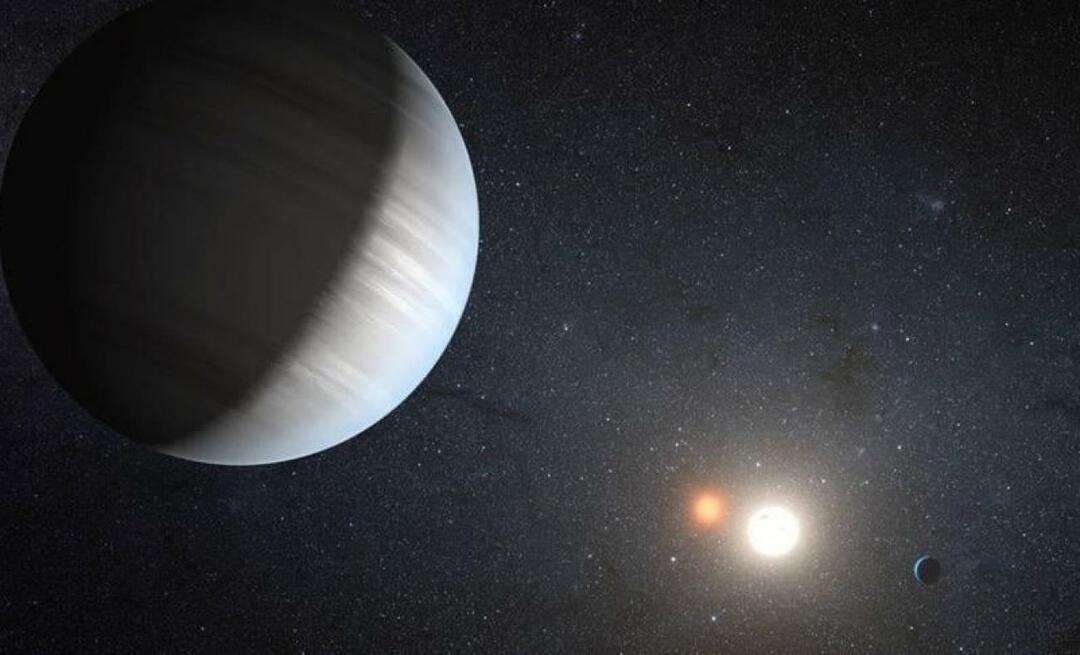Jak odebrat tlačítka a vyčistit Windows 10 Action Center
Microsoft Windows 10 Hrdina / / March 17, 2020
Poslední aktualizace dne
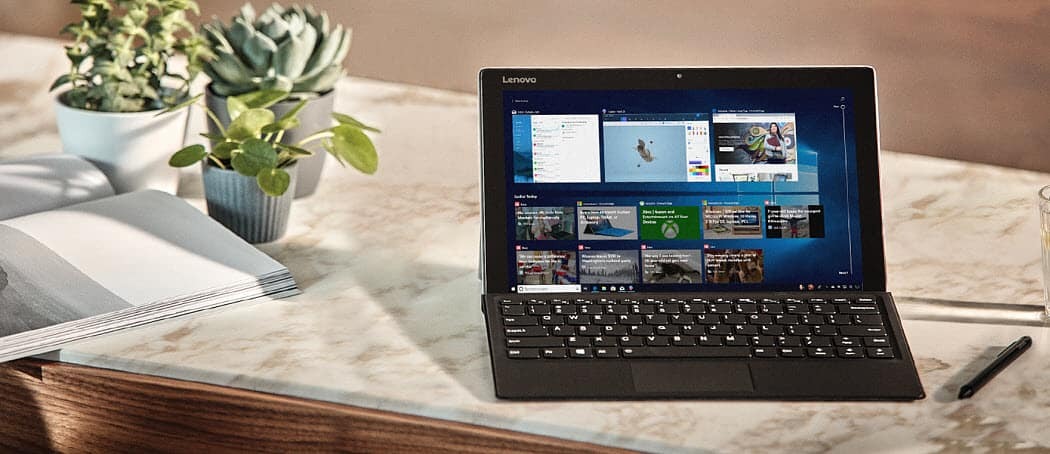
Možná jste si všimli, že do Centra akcí v systému Windows 10 je neustále přidáváno více tlačítek. Zde je návod, jak je odstranit a vyčistit věci.
Protože každá nová aktualizovaná verze systému Windows 10 získává více funkcí, zvýší se také tlačítka v Centru akcí. Ukázali jsme vám, jak na to změnit uspořádání ikon centra akcí zpět s aktualizací Anniversary (verze 1607). A stále to můžete udělat s aktuální verzí - 1809 aka Windows 10. října 2018 Update. Podívejme se však znovu na to, jak se zbavit zbytečných tlačítek a vyčistit Action Center, aby to pro vás fungovalo nejlépe.
Když jsem druhý den otevřel Action Center postavit 1809„Okamžitě jsem si všiml, že to bylo docela zaplněno. Množství tlačítek rychlých akcí je trochu směšné. Jistě, každá nová funkce má své místo a pro některé může být užitečná. Ale rozhodně je všechny nepotřebuji. Zde je návod, jak věci vyčistit a zobrazit pouze to, co potřebujete.
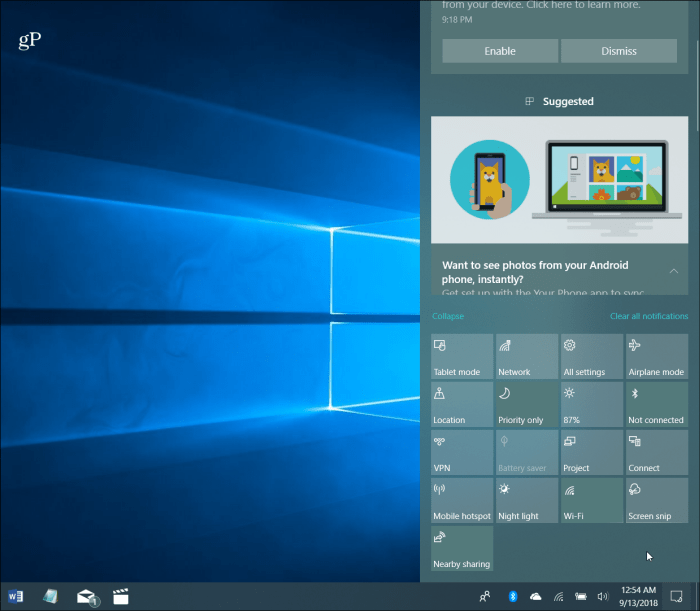
Počet tlačítek rychlé akce může skutečně zaplnit Centrum akcí v systému Windows 10.
Vyčistěte centrum akcí systému Windows 10
Chcete-li pohybovat tlačítky rychlé akce nebo jim zabránit v zobrazování hlavy do Nastavení> Systém> Oznámení a akce. V části Rychlé akce uvidíte vše, co se zobrazí. Všimněte si toho Nástroj pro stříhání obrazovky je nové tlačítko s touto nejnovější aktualizací funkce. Na této obrazovce můžete podle potřeby uspořádat tlačítka. Pokud se však chcete zbavit těch, které nepotřebujete, klikněte pod odkazem na odkaz „Přidat nebo odebrat rychlé akce“.
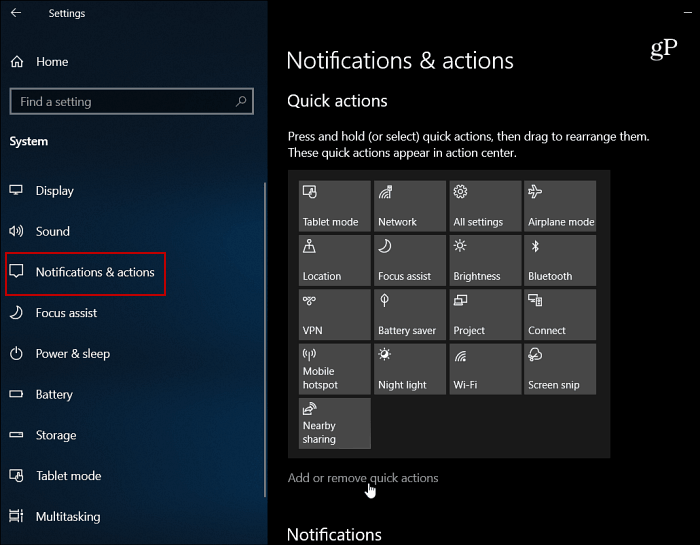
Tam získáte dlouhý seznam všech tlačítek a můžete jednoduše vypnout ta, která nikdy nepoužíváte nebo nepotřebujete.
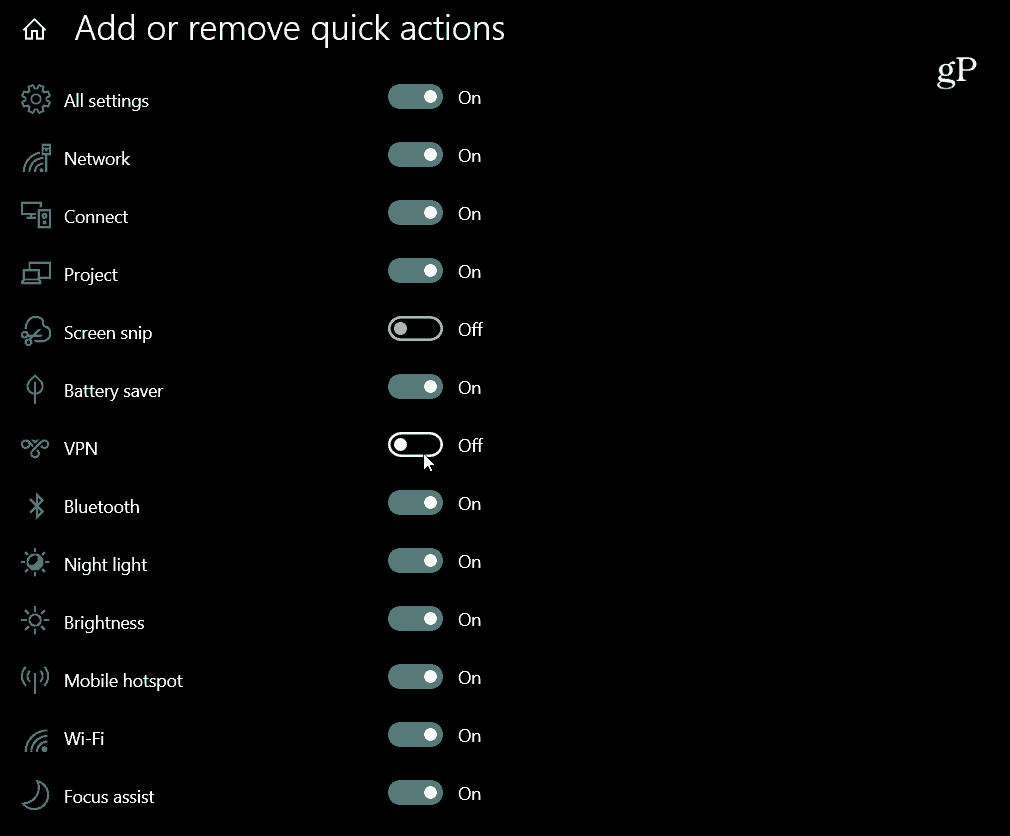
Zde je pohled na to, jak Centrum akcí vypadá nyní, když jsem vypnul několik tlačítek. Jak vidíte, je to čistší pohled a je zde více místa pro oznámení a další položky.
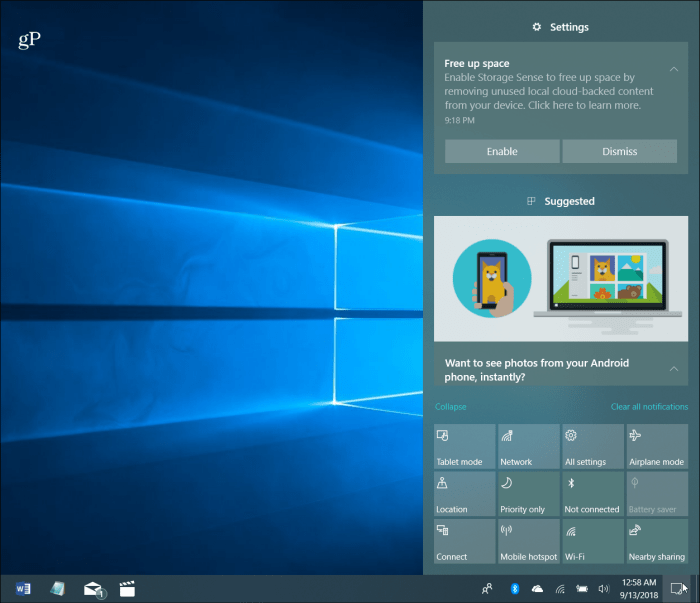
Po odstranění tlačítek, které již v Centru akcí již nepotřebuji, to vypadá čistěji a věci se snadněji spravují.
Rovněž stojí za zmínku, že na notebooku budou mnohem rychlejší akční tlačítka ve srovnání se stolním počítačem. Microsoft nezahrnuje položky specifické pro notebook, například tlačítko „spořič baterie“. Počet aktivních tlačítek bude také záviset na vlastnostech vašeho počítače. Některá tlačítka mohou být šedá. Například starší plocha nemusí mít Bluetooth nebo možná Režim tabletu nelze použít. Pro vyčištění prostoru jsou to perfektní tlačítka, která se vypnou.